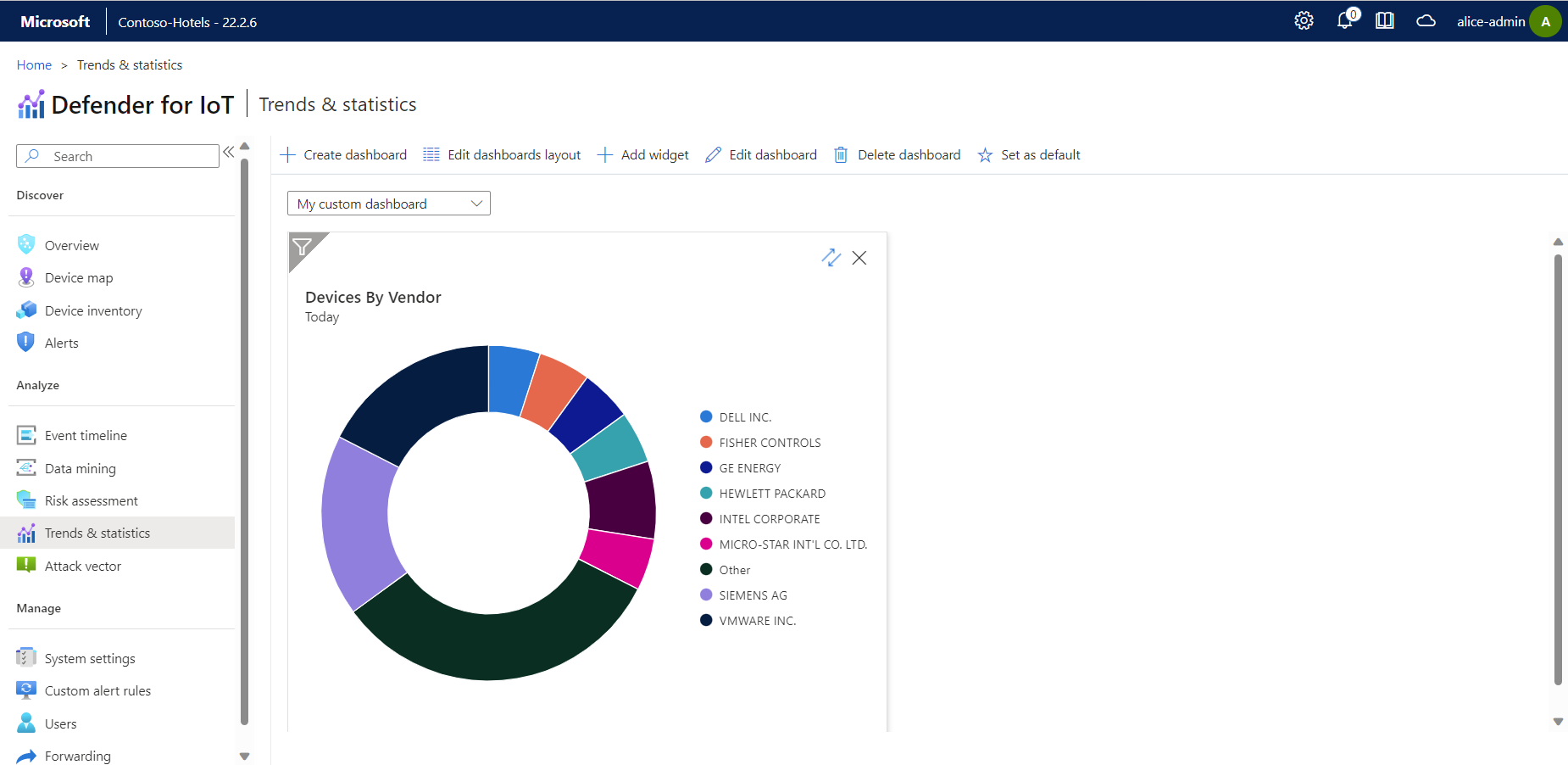Creación de informes de tendencias y estadísticas
Los informes de tendencias y estadísticas son paneles que proporcionan información sobre las tendencias de red en el tráfico que detecta un sensor de red de OT específico.
Cree paneles personalizados para realizar un seguimiento de los datos específicos que necesita su organización, como el tráfico, el estado del dispositivo, las alertas, la conectividad o los protocolos.
Requisitos previos
A fin de crear paneles de tendencias y estadísticas, debe poder acceder al sensor de red de OT para el que quiere generar datos, como usuario Administrador o Analista de seguridad.
Para obtener más información, vea Usuarios y roles locales para la supervisión de OT con Defender para IoT.
Creación de paneles personalizados
Inicie sesión en el sensor de OT y seleccione Tendencias y estadísticas>Crear panel.
En el panel Crear panel, en el campo Nombre del panel, escriba un nombre descriptivo para el panel.
En el menú Dashboard widget type (Tipo de widget de panel), deje seleccionado Todos o seleccione un tipo específico de widget que quiera ver.
Desplácese hacia abajo en la lista de widgets disponibles y seleccione cualquier widget que quiera agregar al panel.
Cuando haya terminado, seleccione Guardar para agregar el panel al menú desplegable de la barra de herramientas.
Utilice cualquiera de las herramientas siguientes para modificar el panel:
Herramienta Descripción  Editar diseño de paneles
Editar diseño de panelesCambie el diseño de los gadgets en el panel seleccionado.  Agregar widget
Agregar widgetAgregue otro widget al panel seleccionado.  Editar panel
Editar panelEdite el nombre del panel seleccionado.  Eliminar panel
Eliminar panelElimine el panel seleccionado.  Establecer como predeterminado
Establecer como predeterminadoEstablezca el panel seleccionado como panel predeterminado.
Las marcas de tiempo que se muestran en cada widget se establecen según la hora de la máquina del sensor.
De manera predeterminada, los resultados muestran detecciones para el día actual. Seleccione el icono ![]() Filtrar situado en la parte superior izquierda de cada widget para cambiar este intervalo. Puede ver los datos durante un máximo de 14 días.
Filtrar situado en la parte superior izquierda de cada widget para cambiar este intervalo. Puede ver los datos durante un máximo de 14 días.
Por ejemplo:
Widgets de panel usados habitualmente
En la tabla siguiente se resumen los casos de uso habituales de los widgets de panel.
| Nombre del widget | Caso de uso de ejemplo |
|---|---|
| Dispositivos ocupados | Muestra los cinco dispositivos más ocupados. En el modo de edición, puede filtrar por protocolos conocidos. |
| Ancho de banda total | Realiza el seguimiento del ancho de banda en Mbps (megabits por segundo). El ancho de banda se indica en el eje Y y la fecha aparece en el eje X. El modo de edición permite filtrar los resultados. |
| Ancho de banda de canales | Muestra los cinco canales de tráfico principales. Puede filtrar por dirección y establecer el número de resultados presentados. Seleccione la flecha abajo para mostrar más canales. |
| Tráfico por puerto | Muestra el tráfico por puerto mediante un gráfico circular en el que cada puerto se designa con un color diferente. Para cada puerto, el tamaño de su porción del gráfico circular refleja la cantidad de tráfico que hay en él. |
| Dispositivos nuevos | Muestra el gráfico de barras de nuevos dispositivos, que indica cuántos dispositivos nuevos se han detectado en una fecha concreta. |
| Disección de protocolos | Muestra un gráfico circular que indica el tráfico por protocolo, dividido por códigos de función y servicios. El tamaño de cada porción del gráfico circular refleja la cantidad relativa de tráfico que hay en él en comparación con las demás porciones. |
| Conexiones TCP activas | Muestra un gráfico que indica el número de conexiones TCP activas del sistema. |
| Incidente por tipo | Muestra un gráfico circular que indica el número de incidentes por tipo. Es el número de alertas generadas por cada motor durante un período de tiempo predefinido. |
| Dispositivos por proveedor | Muestra un gráfico circular que indica el número de dispositivos por proveedor. Para cada proveedor, el tamaño de su porción del gráfico circular refleja el número de dispositivos. |
| Número de dispositivos por VLAN | Muestra un gráfico circular que indica el número de dispositivos detectados por VLAN. El tamaño de cada porción del gráfico circular refleja el número relativo de dispositivos detectados en comparación con las demás porciones. Cada VLAN aparece con la etiqueta VLAN que asigna el sensor o el nombre que haya agregado manualmente. |
| Ancho de banda principal por VLAN | Muestra el consumo de ancho de banda por VLAN. De forma predeterminada, el widget muestra cinco VLAN con el mayor uso de ancho de banda. Puede filtrar los datos por el período presentado en el widget. Seleccione la flecha abajo para mostrar más resultados. |
Pasos siguientes
Vea informes adicionales basados en sensores conectados a la nube en Azure Portal. A fin de obtener más información, vea Visualización de datos de Microsoft Defender para IoT con libros de Azure Monitor.
Continúe creando otros informes para obtener más datos de seguridad desde el sensor de OT. Para más información, consulte: